Excel Dosyası oluşturmak çok zor ve zaman alıcı bir iştir. Bu nedenle, dosyanın birisi tarafından yanlışlıkla veya kasıtlı olarak silinme olasılığı varsa, Excel Dosyasını mümkün olan her şekilde korumak en iyisidir. Bu nedenle birçok Excel kullanıcısı şu seçenekleri arıyor: Excel Elektronik Tablosu nasıl kilitlenir . Dosyayı bir parola ile kolayca koruyabilirsiniz, ancak Excel'deki parola şifreleme düzeyinin en son sürümlerde bile düşük olduğunu unutmamalısınız. Kolayca hacklenebilirler. Ama yine de uygulanabilir bir yöntemdir. Bu nedenle, yine de bu koruma yöntemini kullanmak istiyorsanız, aşağıda belirtilen ve işinize yarayabilecek birkaç etkili yöntem vardır.
Excel Elektronik Tablosunu Kilitleme Çözümleri
Hiç kimse, elektronik tablolarını herkesle paylaşarak Excel dosyalarını mahvetmek istemez. Ne yazık ki, büyük bir şirkette çalışırken karar her zaman size bağlı değil, işinizi başkalarıyla paylaşmak zorunda kalabilirsiniz. Ancak bir şekilde herhangi bir şey değişirse veya birisi herhangi bir ayrıntıyı kasıtlı olarak değiştirirse, tüm çalışmalarınız boşa gidecektir. Birkaç yoldan oluşan bir liste Excel Elektronik Tablosunu kilitle aşağıda açıklanmıştır.
Çözüm 1. Parola Koruması
Excel dosyanızı parolayla korumak istiyorsanız, belgenizin son sürümünü kaydederken bunu kolayca yapabilirsiniz. Herhangi bir kurcalamayı önlemek için uzun ve karmaşık bir şifre belirleyebilirsiniz. Doğru şifreyi bilmedikçe dosyaya girmeyecekler. Sadece aşağıdakileri yapın:
1. Excel Belgesini açın.
2. “Farklı Kaydet” menüsüne gidin ve “Araçlar”ı seçin.
3. “Araçlar”da “Genel Seçenekler”i seçin.
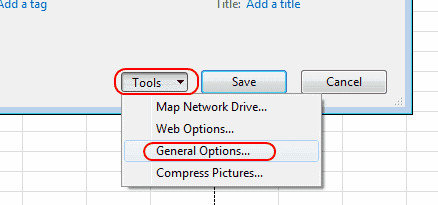
4. Şimdi sizden şifreler istenecek, sağlayın.
Sizden iki şifre istenecektir, ilki diğer kullanıcıların belgeyi açmasını engellemektir, ancak belgeyi birisi için açmanız gerekiyorsa ikinci şifre belgedeki herhangi bir ayrıntıyı değiştirmelerini engelleyecektir. Bu aynı zamanda “Parolayı Değiştir” olarak da bilinir.
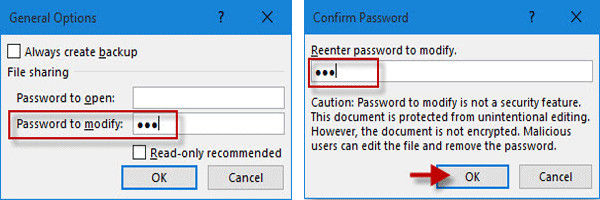
Çözüm 2. Hücre Kilidi
Bu, Excel dosyalarınızı korumak için daha farklı bir yaklaşımdır. Tüm belgeyi kilitlemek yerine, Belgelerdeki hücreleri kilitleyebilirsiniz, böylece başkaları tarafından açılabilir ancak şifre olmadan hiçbir ayrıntıyı değiştiremezler. Hücre Kilidi işlevi, Excel 2016 dahil olmak üzere Microsoft Excel'in tüm sürümlerinde mevcuttur. Excel sayfası nasıl kilitlenir aşağıda bahsedilmiştir.
Bir Excel Belgesindeki Tüm Hücreler Nasıl Kilitlenir
İki çeşit Hücre Kilidi yöntemi vardır; bu, belgenizin tüm hücrelerini değiştirilemeyecek veya silinemeyecek şekilde bir parola ile kilitlediğiniz ilk hücredir.
1. Bu nedenle, PC'nizde Microsoft Excel'i çalıştırın.
2. Excel penceresinin üstünde bir "İnceleme" Sekmesi vardır, üzerine tıklayın.

3. Seçenekler arasında “Koruma Sayfası” göreceksiniz, üzerine tıklayın ve bir şifre belirlemeniz istenecektir.
4. Bir şifre belirleyin ve "Tamam"a tıklayın.
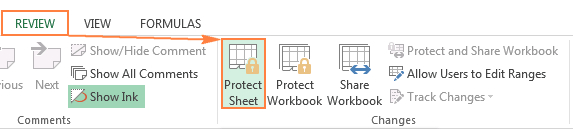
5. Belge hücreleriniz artık korunuyor, kimse değiştiremez ve siz Excel sayfasını kilitle tamamen bu seçenekle.
Bir Excel Belgesindeki Belirli Hücreler Nasıl Kilitlenir
İlk yöntemde belgedeki tüm hücreleri kilitlersiniz, ancak bu yöntemde belgedeki belirli hücreleri kilitlersiniz, böylece diğer kullanıcılar korunmayan hücrelerdeki verileri değiştirebilir. Bu şekilde çalışmanız korunacak, ancak başkaları da destek sağlayabilecektir. Yöntem aşağıda açıklanmıştır.
1. Bilgisayarınızda Microsoft Excel'i çalıştırın.
2. Diğer hücreleri kilitledikten sonra serbest kalmasını istediğiniz hücreleri seçin.
3. Şimdi, seçili hücrelere sağ tıklayın, seçenekler arasından "Hücreleri Biçimlendir" seçeneğini seçin.
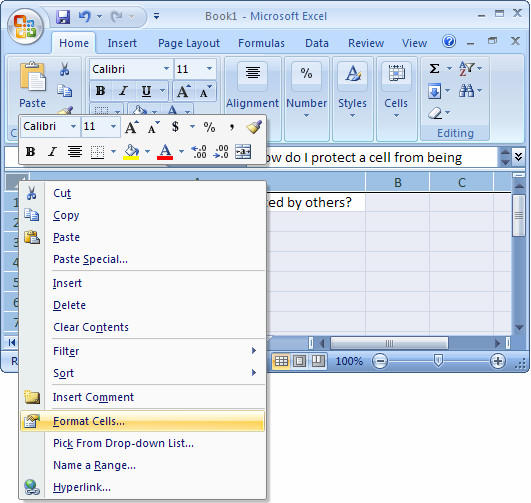
4. Ardından "Koruma" sekmesine gidin.
5. Şimdi "Kilitle" seçeneğinin işaretini kaldırın ve "Tamam" ı tıklayın.
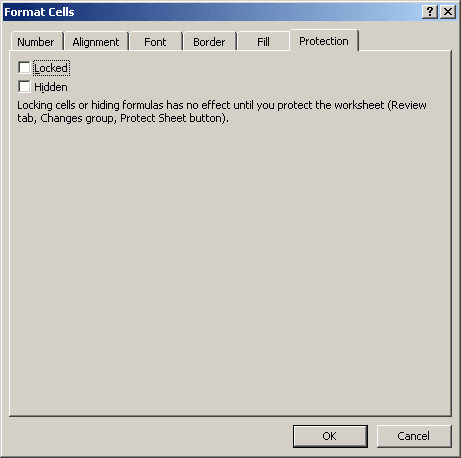
6. Şimdi, "İnceleme"ye gidin ve "Sayfayı Koru"yu seçin ve "Tamam"a tıklayın.

Çözüm 3. Excel Sayfasından PDF'ye
Excel belgenizi korumanın en etkili yollarından biri, Excel Belgenizi PDF dosyalarına dönüştürmektir. Bu bir kazan-kazan çözümüdür! Belgenizi PDF'ye dönüştürmek çok profesyonel görünüyor ve ofisinizdeki hiç kimse Belgelerinizi parolayla koruduğunuz için rahatsız olmayacak. Excel belgenizi PDF'ye dönüştürmek için aşağıdaki adımları izleyin.
1. Microsoft Excel'i açın.
2. Şimdi, "Yazdır" menüsüne gidin ve sayfayı, her şey tek bir sayfaya sığacak şekilde ayarlayın.
3. Nasıl göründüğünü görmek istiyorsanız, "Önizleme" düğmesine tıklayın.
4. Ardından “Farklı Kaydet” menüsüne gidin ve “PDF” seçeneğini seçin.
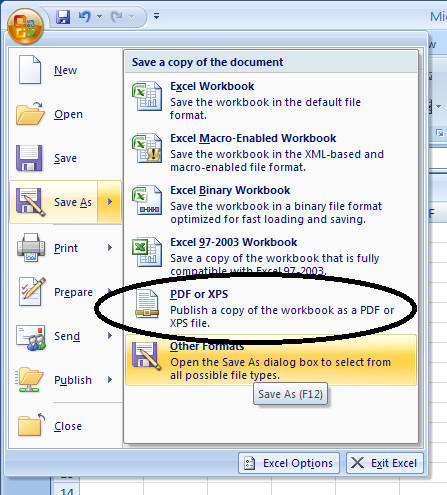
Her şey yapıldı! Belgeniz bir PDF'ye dönüştürüldü. Daha sonra tekrar Excel'e dönüştürmeniz gerekirse, bunu istediğiniz zaman yapabilirsiniz. Bu, Excel'in her sürümü için çalışır.
Bonus İpucu: Excel Dosyasının Kilidini Açma
Her birini koruyorsanız, Excel Belgelerinizin birkaç parolasını unutmanız kaçınılmazdır. Ne yazık ki, herhangi bir geleneksel önlemle belgeye girmenin bir yolu yok. burası PassFab for Excel içeri gelir.
PassFab for Excel, sizi bu sorundan hızla kurtaracak en iyi yazılımlardan biridir. Yazılım, kaybolan veya unutulan şifreleri anında kurtarabilir ve belgenin kilidini anında açabilir! Ayrıca Excel'in tüm sürümlerini ve en son Excel 2016'yı da destekler. Adım adım kurtarma işlemi aşağıda belirtilmiştir.
Adım 1. PC'nizde PassFab for Excel'i açın.

Adım 2. Excel dosyasını yüklemek için “Ekle”ye basın.

Adım 3. Parola saldırı modunu seçin. Koşullarınıza bağlı olarak kullanılabilen 3 şifre çözme yöntemi vardır.
- Sözlük Saldırısı (Zaten içe aktarılmış parola sözlüğüne ihtiyaç duyar)
- Kaba kuvvet saldırısı (Varsayılan seçenek)
- Mask Attack ile kaba kuvvet (Kullanıcı girişi gerektirir)
Adım 4. İstediğiniz saldırıyı seçtikten sonra “Başla”ya basın.

Yazılım her şeyin şifresini çözerken bir süre bekleyin. Bir açılır pencere ile şifreyi alacaksınız. Ve işin bitti! Doğru şifre çözme yöntemini seçtiğinizden emin olun.
Özet
İşinizi korumak çok önemlidir. Ayrıca biri bunu kasıtlı olarak yapmaya çalışıyorsa, buna iki kat daha fazla odaklanmanız gerekir. Bu nedenle, 2010'dan sonra olduğu gibi Excel'in en son sürümlerini kullanmaya çalışın. Bunlardaki şifreleme seviyeleri çok daha iyi. Onları kilitlemek için karmaşık bir şifre kullanmayı deneyin ve iyi olacaksınız. Yani, merak ediyorsanız " Bir Excel Elektronik Tablosunu nasıl kilitlersiniz? " şimdi ne yapacağını biliyorsun!
Ve bir şekilde herhangi bir belgenin şifresini unuttuysanız, o zaman her zaman PassFab for Excel programını kullanabilir, bu da şifreyi çok hızlı bir şekilde kurtarır ve ardından belgeyi herhangi bir veri kaybı olmadan açabilirsiniz.